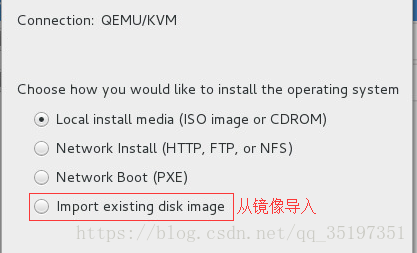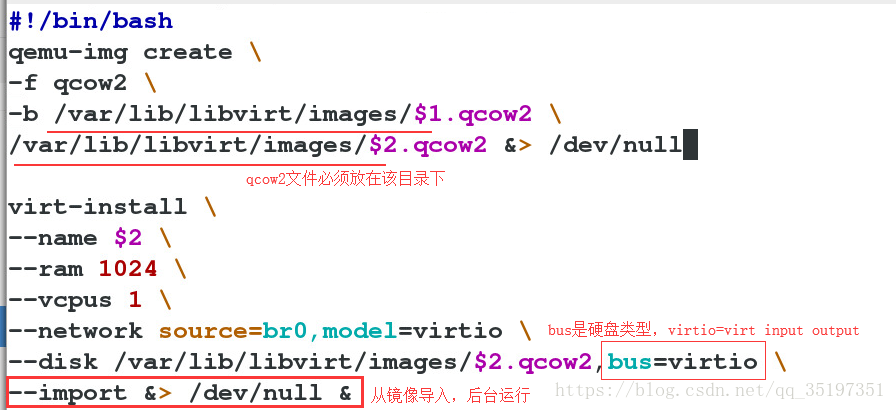十二、Linux虛擬機器管理(下)
阿新 • • 發佈:2018-11-04
本節著重介紹virsh虛擬機器管理命令、建立快照、虛擬機器遷移
- virsh虛擬機器管理命令
virsh list ## 檢視正在執行的虛擬機器 virsh list --all ## 檢視所有虛擬機器 virsh start desktop ## 開啟desktop虛擬機器 virsh view desktop ## 顯示desktop虛擬機器 virsh shutdown desktop ## 優雅地關閉desktop虛擬機器 virsh destroy desktop ## 等同於關閉電源 virsh create desktop.xml ## 臨時恢復指定虛擬機器,desktop.xml表示前端管理檔案(virt-manager) virsh define desktop.xml ## 永久恢復desktop (檔案所在目錄執行) virsh undefine desktop ## 刪除desktop前段管理,不會刪除儲存
- 建立快照
快照是什麼?就是對某一特定檔案系統在某一特定時間內的一個具有隻讀屬性的映象,當需要重複返回到某一系統狀態,又不想建立多個虛擬機器時,可以使用快照功能;當我們在虛擬機器上做實驗時,不可避免碰到一些問題,做個快照,備份系統,一旦錯誤無法解決,就可以使用快照還原到之前狀態,完成實驗。
建立快照檔案:
[[email protected] images] # qemu-img create -f qcow2 -b rhel7.1.qcow2 node2.qcow2 ## 此時在/var/lib/libvirt/images/目錄下,如果不在該目錄下,需要給源VM和快照VM加入絕對路徑 ## -f qcow2 表示建立的檔案型別為.qcow2 -b rhel7.1.qcow2 表示建立快照的源虛擬機器 ## node2.qcow2 快照虛擬機器名
執行該命令後,需要從圖形化介面匯入
指令碼快速建立
注意:時刻關注路徑檔案位置,及時更新指令碼
這裡注意,因生成了快照,再建立虛擬機器時,由之前的 - -cdrom 改為 import
附加:指令碼刪除快照
- 虛擬機器靜態遷移
#1.拷貝虛擬硬碟檔案和配置檔案
#主機A: 192.168.239.101 主機B:192.168.239.201 將A主機的虛擬機器test遷移到B主機
#檢視並拷貝test虛擬機器配置的虛擬磁碟檔案,該test.qcow2檔案預設儲存在/var/lib/libvirt/images/test.qcow2
[A ~] # virsh domblklist test
[A ~] # scp /var/lib/libvirt/images/test.qcow2